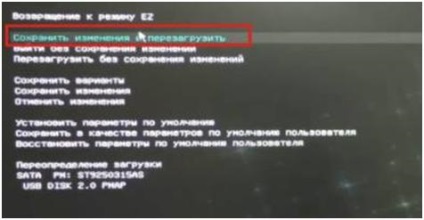În acest articol, vă voi spune cum să intrați în BIOS-ul placii de bază ELITEGROUP și să configurați descărcarea de pe o unitate flash sau unitate pentru a boot WINDOWS.
Pentru a intra în BIOS-ul plăcii de bază ELITEGROUP, trebuie să apăsați tasta de separare.
Acest BIOS văd pentru prima dată că este colorat și frumos, diferit de altele.
Aici există informații de la procesor, sursa de alimentare și procesor și viteza de rotație a răcitorului de pe procesor.
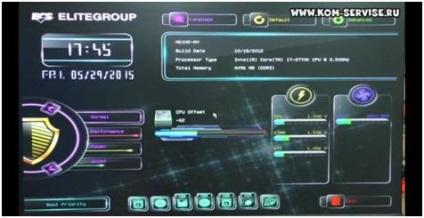
Pentru a configura descărcarea de pe o unitate flash sau unitate, accesați fila "Advanced".
Este în colțul din dreapta sus.
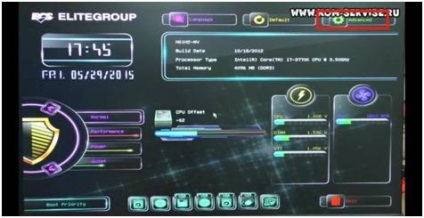
Aici puteți selecta setările avansate.
De asemenea, puteți alege limba rusă.
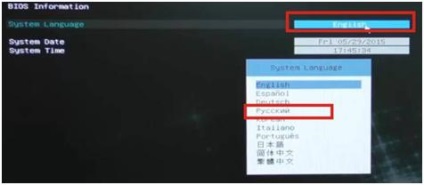
Acum mergeți la meniul "descărcare".
Aici putem alege sistemul de operare.
Selectați modul de boot UEFI sau Legacy.
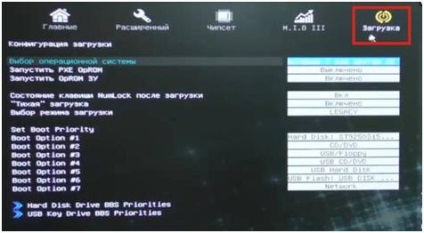
În elementul "Boot Option # 1" trebuie să introduceți mai întâi o unitate flash USB.
Ce facem, alegeți USB Flash 2.0.
Astfel, o punem pe primul loc.
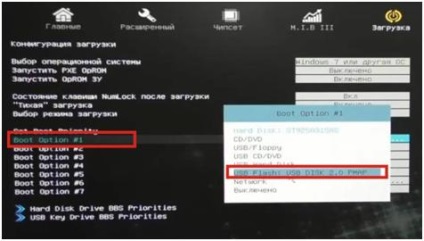
Am pus unitatea flash pe primul loc, acum apăsăm ieșirea.
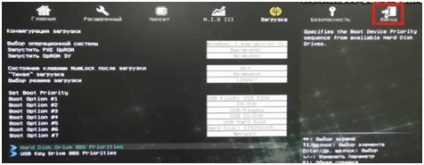
În fila din stânga, selectați linia "salvați modificările și reîncărcați".